6 parasta tapaa korjata Apple Music Sing ei toimi iPhonessa
Sekalaista / / April 03, 2023
Apple Music Sing on a uusi ominaisuus saatavilla iOS 16.2:ssa jonka avulla käyttäjät voivat säätää laulun voimakkuutta kappaleessa, jolloin he voivat laulaa mukana (karaokea) suosikkikappaleitaan koskemattomilla instrumentaaleilla. Jotkut käyttäjät valittavat, että Apple Music Sing tuntuu hajanaiselta heidän iPhonessaan.
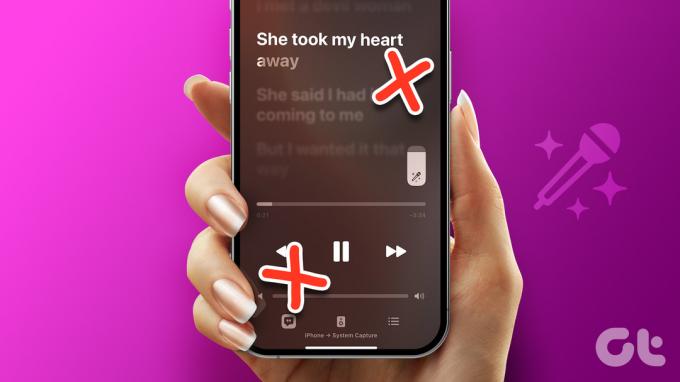
Jos olet musiikin ystävä, jolla on ongelmia Apple Music Singin kanssa, voit yrittää käynnistää iPhonesi uudelleen nähdäksesi, ratkaiseeko se ongelman. Jos ongelma jatkuu, voit kokeilla näitä parhaita korjauskeinoja Apple Music Sing iPhonessa.
1. Tarkista, tukeeko iPhone Apple Music Singiä
Jos Apple Music Sing ei toimi iPhonessasi, tarkista ensin, tukeeko iPhonesi tätä ominaisuutta. Apple Music Sing on saatavilla vain tietyissä iPhone-malleissa tukee iOS 16.2:ta ja sitä myös Apple Music -tilaajille.
Tässä on luettelo kaikista Apple Music Singiä tukevista iPhoneista:
- iPhone 14, iPhone 14 Plus, iPhone 14 Pro, iPhone 14 Pro Max
- iPhone 13, iPhone 13 mini, iPhone 13 Pro, iPhone 13 Pro Max
- iPhone 12, iPhone 12 mini, iPhone 12 Pro, iPhone 12 Pro Max
- iPhone 11, iPhone 11 Pro, iPhone 11 Pro Max
- iPhone SE (3. sukupolvi)
2. Päivitä iPhone iOS 16.2:een
Jos et ole päivittänyt iPhoneasi iOS 16.2:een, Apple Music Sing ei toimi. Joten sinun on päivitettävä iPhonesi uusimpaan iOS-versioon - vähintään iOS 16.2. Näin voit helposti tarkistaa ja asentaa uusimmat iOS-päivitykset iPhonellesi:
Vaihe 1: Etsi ja avaa Asetukset-sovellus iPhonessasi.

Vaihe 2: Vieritä alas ja napauta Yleistä.

Vaihe 3: Napauta Yleiset-kohdassa vaihtoehtoa, joka sanoo Ohjelmiston päivitys.

Vaihe 4: Jos uusi päivitys on saatavilla, napauta Lataa ja asenna.

Yllä mainitut vaiheet auttavat sinua nopeasti lataamaan ja asentamaan uusimman iOS-version iPhonellesi. Jos et kuitenkaan pysty tekemään niin, voit katsoa oppaamme aiheesta tapoja korjata iPhone ei päivity uusimpaan ohjelmistoon.
Kun tämä on tehty, avaa Apple Music nähdäksesi, onko ongelmasi korjattu. Jos et edelleenkään voi käyttää Apple Music Singiä iPhonen päivittämisen jälkeen iOS 16.2:een tai uudempaan, voit siirtyä seuraavaan ratkaisuun.
3. Pakota lopettamaan ja käynnistämään Apple Music uudelleen
Jos iPhonesi tukee Apple Music Sing -sovellusta, mutta et silti voi käyttää sitä, voit yrittää pakottaa lopettamaan Apple Musicin ja käynnistämään sen uudelleen. Vaikka tämä saattaa tuntua alkeelliselta, pakottavat sovellukset voivat ratkaista tehokkaasti monia ongelmia, joita voi ilmetä missä tahansa iPhonesi sovelluksessa.
Näin voit pakottaa lopettamaan ja käynnistämään Apple Musicin uudelleen iPhonessasi:
Vaihe 1: Avaa App Switcher iPhonessa.
Avaa App Switcher iPhonessa iPhone 11:stä alkaen pyyhkäisemällä ylös ja pitämällä aloituspalkkia painettuna. Sinun on painettava kahdesti Home-painiketta iPhone SE: ssä (3. sukupolvi), jotta voit avata App Switcherin.

Vaihe 2: Pyyhkäise ylöspäin Apple Music -sivulla pakottaaksesi lopettamaan sen.

Vaihe 3: Etsi ja napauta Apple Music -kuvaketta käynnistääksesi sen uudelleen iPhonessasi. Tarkista sitten, toimiiko Apple Music Sing odotetulla tavalla.

Jos Apple Musicin pakottaminen lopettaminen ja uudelleenkäynnistäminen ei auttanut, kannattaa ehkä tarkistaa, tukeeko kappale Apple Music Singiä.
4. Tarkista, tukeeko kappale Apple Music Singiä
Jos mikään aiemmista ratkaisuista ei auttanut, on mahdollista, että toistamasi kappale ei tue Apple Music Singiä. Se on suhteellisen uusi ominaisuus tätä viestiä kirjoitettaessa, eivätkä kaikki kappaleet tue Apple Music Singiä, etenkään ne, jotka olet ehkä synkronoinut iTunes-kirjastostasi.
Näin voit tarkistaa, tukeeko soittamasi kappale Apple Music Singiä:
Vaihe 1: Etsi ja avaa Apple Music iPhonessasi. Soita sitten kappale, jonka haluat laulaa mukana.

Vaihe 2: Kun kappale alkaa toistaa, napauta soitinta avataksesi Nyt toistetaan.

Vaihe 3: Napauta vasemmassa alakulmassa olevaa sanoituskuvaketta.

Vaihe 4: Etsi Sing-kuvake (jossa on mikrofoni ja tähdet) tarkistaaksesi, tukeeko kyseinen kappale Apple Music Sing -sovellusta.
Jos kuvake tulee näkyviin, napauta sitä ottaaksesi Sing-tilan käyttöön. Pyyhkäise sitten sitä ylös- tai alaspäin säätääksesi laulun voimakkuutta. Et näe tätä kuvaketta kappaleissa, jotka eivät tue Apple Music Singiä.


Jos haluat löytää uusia kappaleita, jotka tukevat Singiä, voit katsoa Apple Musicin Haku-välilehdellä lueteltuja kappaleita. Sing-luokka tarjoaa sinulle pääsyn lukuisiin kappaleiden soittolistoihin, jotka tukevat Apple Music Singiä useilla genreillä ja kielillä, mukaan lukien englanti, korea, ranska ja paljon muuta.


5. Tarkista, onko virransäästötila käytössä
iOS tarjoaa virransäästötilan säästää iPhonen akkua seuraavaan lataukseen asti. Low Power Mode -tila sammuttaa haptiikan, vähentää taustasovelluksen käyttöä, poistaa käytöstä push-ilmoitukset ja muita ominaisuuksia, kuten Apple Music Singin, säästääkseen iPhonesi akkua. Siksi sinun on tarkistettava, onko Low Power -tila käytössä iPhonessasi, ja sammuta se alla mainittujen vaiheiden mukaisesti:
Vaihe 1: Etsi ja avaa Asetukset-sovellus iPhonessasi.

Vaihe 2: Kun Asetukset-sovellus avautuu, napauta Akku.
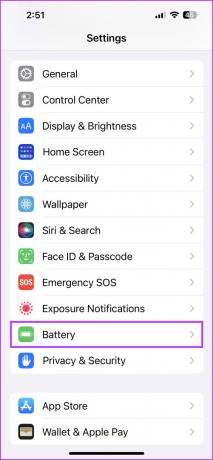
Vaihe 3: Napauta virransäästötilan kytkintä, jotta se on pois päältä.
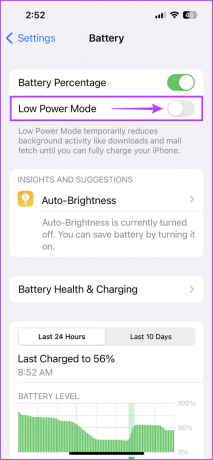
Jos et voi käyttää Apple Music Singiä edes virransäästötilan poistamisen jälkeen, sinun on yritettävä poistaa Apple Music ja asentaa se uudelleen iPhoneen.
6. Asenna Apple Music App uudelleen
Jos mikään ratkaisuista ei auta, viimeinen asia, jonka voit tehdä, on poistaa Apple Music -sovellus iPhonesta ja asentaa se uudelleen. Tämä auttaa sinua poistamaan tuntemattomat virheet, jotka voivat estää Apple Music Singiä toimimasta iPhonessasi. Seuraa, kun näytämme sinulle kuinka:
Vaihe 1: Paikanna sivu, jolla Apple Music sijaitsee iPhonessasi. Kosketa ja pidä painettuna mitä tahansa aloitusnäytön tyhjää aluetta, kunnes sovelluskuvakkeet heiluvat.

Vaihe 2: Napauta miinusmerkkiä Apple Music -kuvakkeen vasemmassa yläkulmassa.

Vaihe 3: Napauta vahvistuskehotteessa Poista sovellus -vaihtoehtoa.

Vaihe 4: Avaa App Store iPhonellasi ja etsi Apple Music. Napauta sitten sinistä pilvikuvaketta ladataksesi ja asentaaksesi Apple Music uudelleen.

Vaihe 5: Etsi ja napauta Apple Music -kuvaketta käynnistääksesi sen uudelleen iPhonessasi. Tarkista sitten, toimiiko Apple Music Sing odotetulla tavalla.

Laula suosikkikappaleidesi mukana ilman ongelmia
Yllä luetellut ratkaisut voivat auttaa sinua nopeasti vianmäärityksessä ja korjaamisessa, jotka saattavat estää Apple Music Singiä toimimasta iPhonessasi. Kun teet sen, voit laulaa mukana suosikkikappaleitasi ilman ongelmia, myös reaaliaikaisesti synkronoiduilla sanoilla ja kappaleen laulutasojen tarkalla ohjauksella saadaksesi selkeät instrumentaalit.
Lisäksi voit myös viitata aikaisempiin oppaihimme, jos sinulla on ongelmia, kuten Dolby Atmos ei toimi, tai Apple Music ei toista seuraavaa kappaletta iPhonessa.
Päivitetty viimeksi 27. joulukuuta 2022
Yllä oleva artikkeli saattaa sisältää kumppanilinkkejä, jotka auttavat tukemaan Guiding Techiä. Se ei kuitenkaan vaikuta toimitukselliseen eheyteemme. Sisältö pysyy puolueettomana ja autenttisena.



